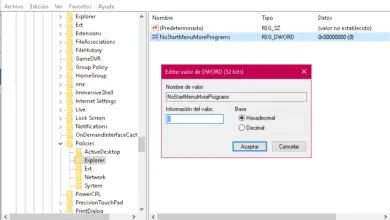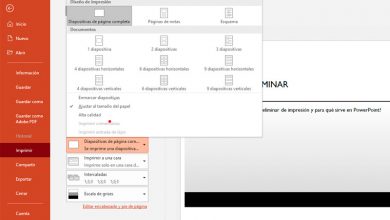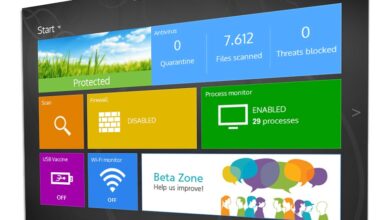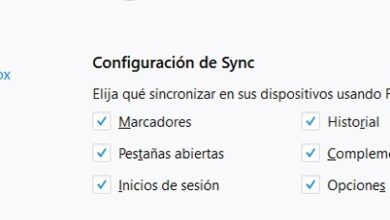Comment empêcher Windows de suspendre les périphériques USB que nous n’utilisons pas
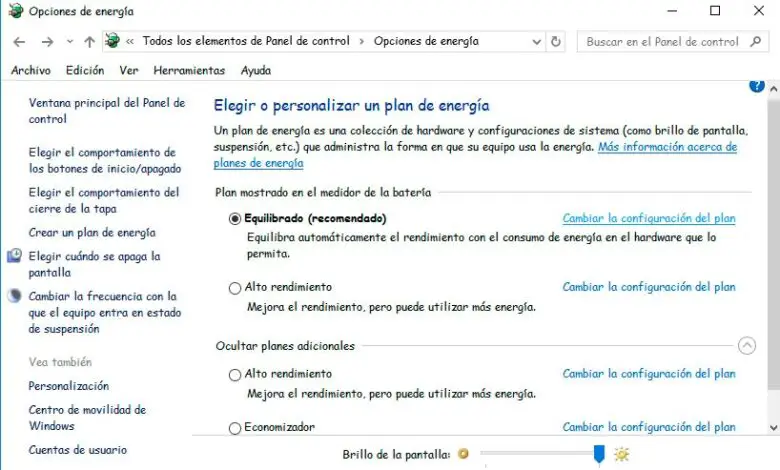
Il existe de nombreux périphériques US B que nous connectons à notre ordinateur chaque jour, vous avez donc peut-être remarqué que parfois le système d’exploitation Windows suspend automatiquement les périphériques USB connectés à l’ordinateur et qu’ils ne sont pas utilisés à ce moment-là. Quelque chose qu’il fait vraiment dans le but d’aider à économiser de l’énergie, très utile lorsque nous travaillons avec un ordinateur portable, mais qui peut causer certains problèmes dans les appareils.
Nous ne devons modifier ce paramètre que si nous avons vraiment des problèmes avec un périphérique USB connecté à l’ordinateur , c’est-à-dire que si tous nos périphériques USB fonctionnent correctement, il n’y a aucune raison de désactiver cette fonction Windows qui suspend automatiquement les périphériques USB lorsque nous n’utilisons pas leur.
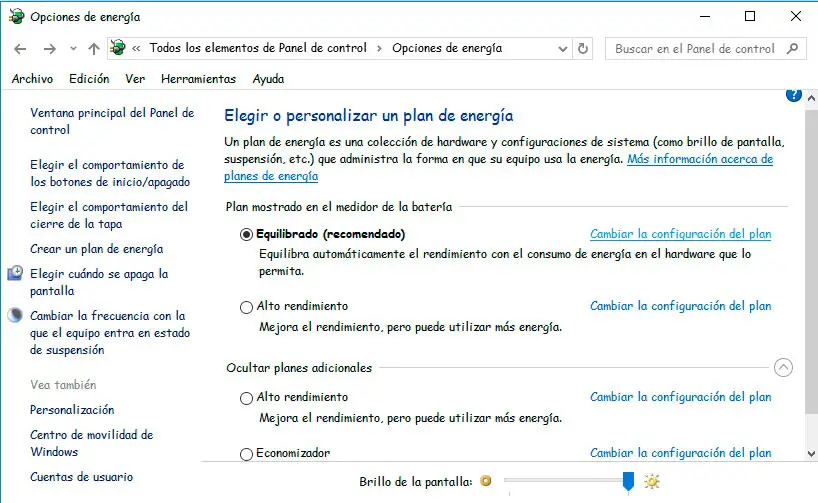
Empêcher Windows de suspendre les périphériques USB que nous n’utilisons pas à ce moment-là
Cependant, si nous voulons empêcher Windows d’éteindre les périphériques USB connectés lorsqu’ils ne sont pas utilisés , nous devrons aller dans la configuration du plan d’alimentation de notre ordinateur pour activer ou désactiver cette fonction. Pour ce faire, la première chose que nous devons faire est d’ouvrir le Panneau de configuration et d’accéder aux options d’alimentation. Une fois sur place, la prochaine chose à faire est de cliquer sur l’option Modifier les paramètres du plan qui apparaît juste à côté du plan énergétique que nous avons sélectionné.
Cela nous montrera une nouvelle fenêtre qui nous permet de modifier la configuration du plan que nous avons actif sur l’ordinateur et à partir de laquelle nous pourrons accéder à la configuration avancée à partir de l’option qui s’affiche en bas de la fenêtre, Modifier la configuration avancée de l’énergie . En cliquant sur cette option, une nouvelle fenêtre s’ouvrira dans laquelle nous devons rechercher l’option de configuration USB.
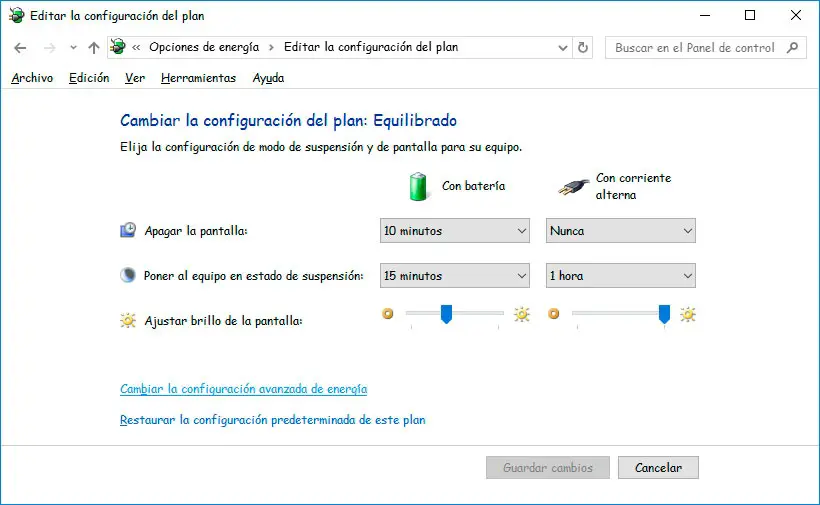
Si nous affichons les options, nous trouverons la configuration de suspension sélective USB , qui est ce qui oblige Windows à suspendre chaque périphérique USB connecté à l’ordinateur lorsqu’il détecte qu’il n’est pas utilisé. Là, nous aurons la possibilité d’ activer ou de désactiver cette fonction à la fois lorsque l’ordinateur portable est connecté au réseau et lorsque nous utilisons la batterie.
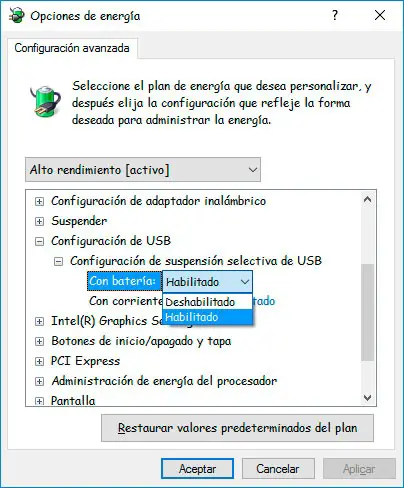
Nous choisissons l’option Désactivé dans la situation qui nous intéresse ou dans les deux et il ne nous reste plus qu’à cliquer sur le bouton Appliquer pour enregistrer les modifications et sur OK pour fermer la fenêtre et revenir au panneau de configuration que nous pouvons également fermer puisque les modifications ont déjà été fait avec succès.